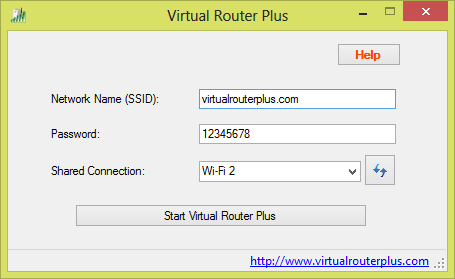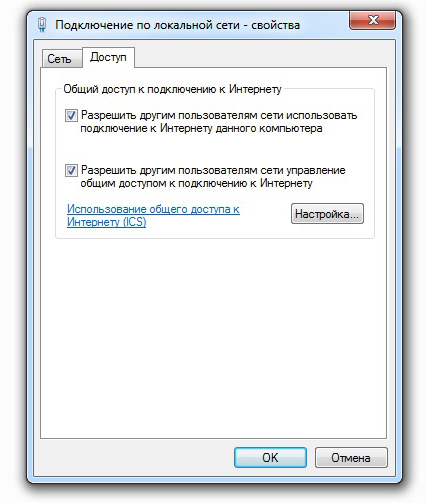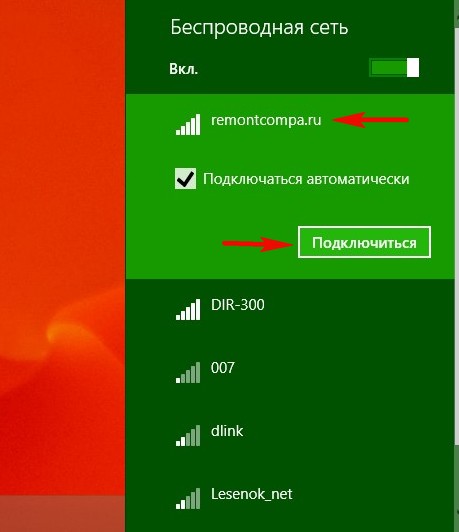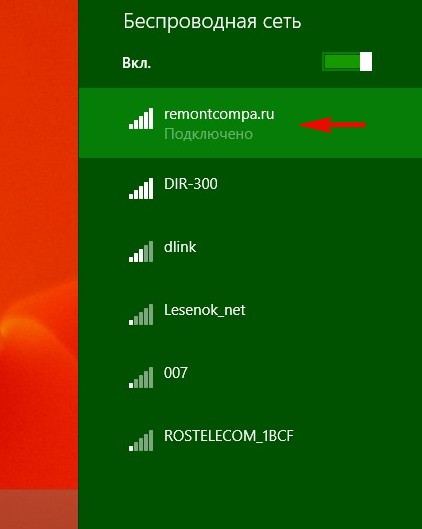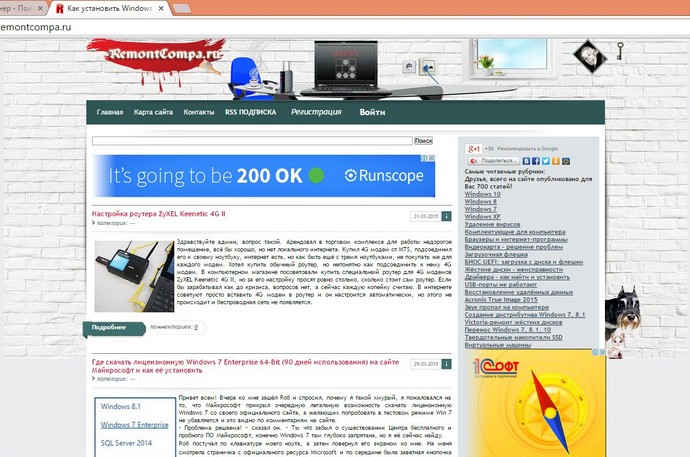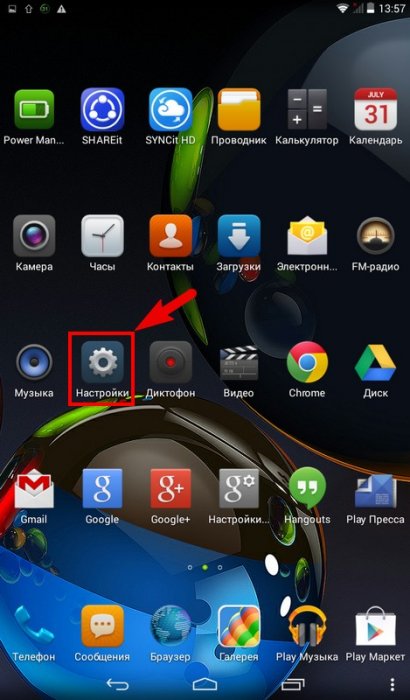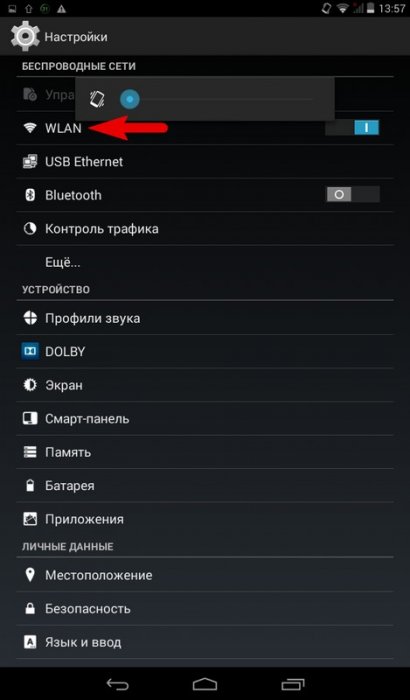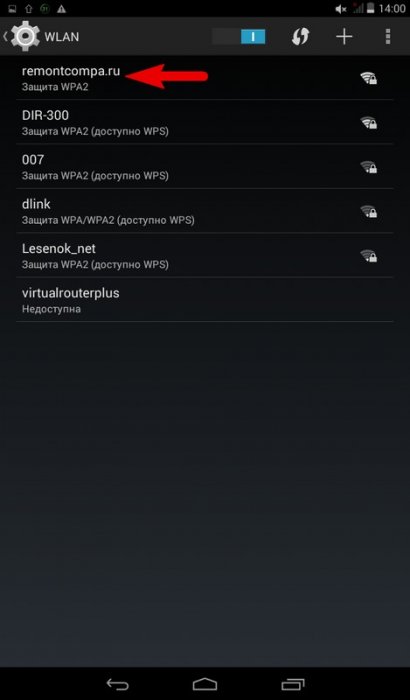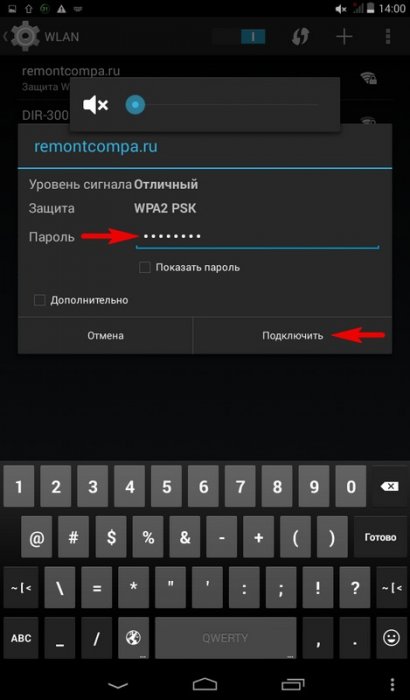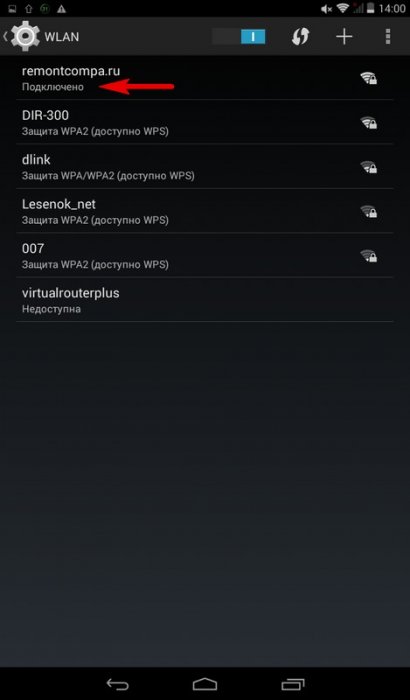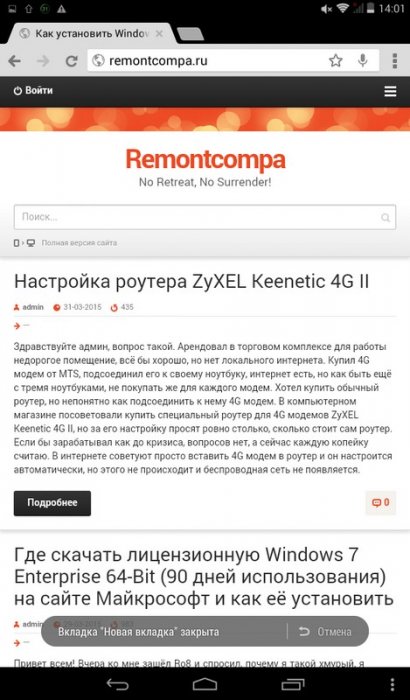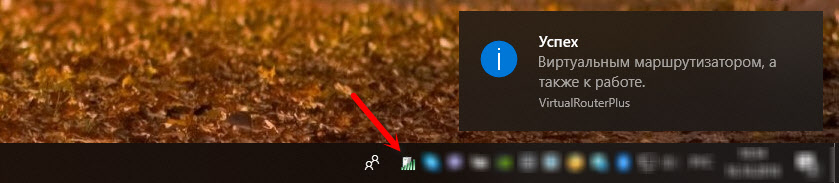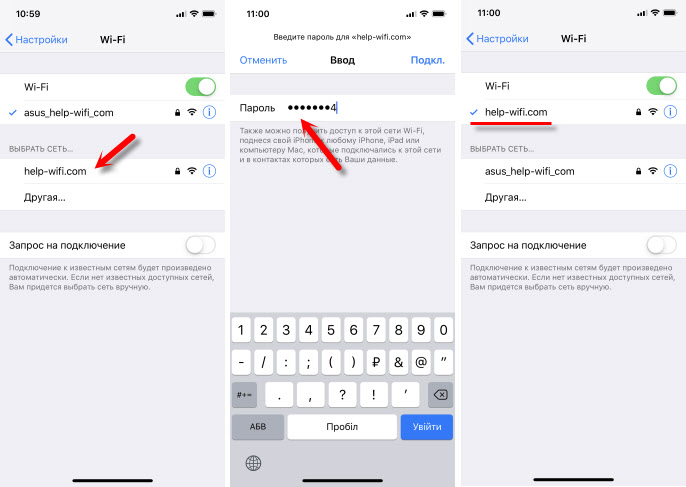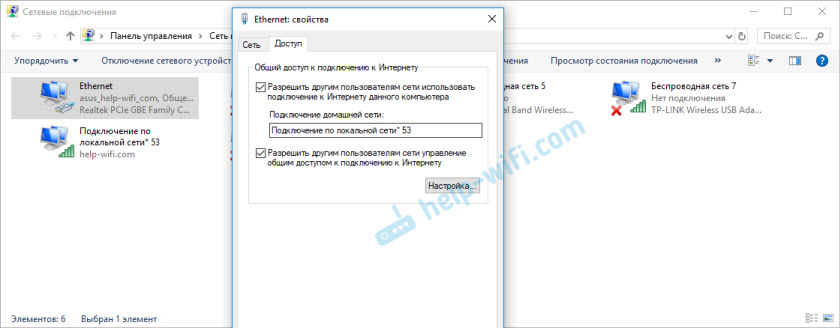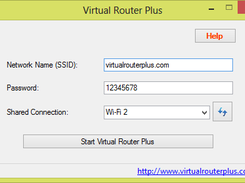Сегодня без компьютера с доступом к интернету и всевозможных девайсов не обходится ни один современный человек. Подключиться к сети кабельным способом или проводным несложно, выбрав для себя наиболее удобного провайдера. После некоторых манипуляций со стороны сотрудников компании и внесённой абонентской платы за услугу ваш компьютер имеет возможность выхода в интернет. Но что делать, когда этого недостаточно?

Существует множество утилит, имитирующих роутер на компьютере, одна из которых Virtual Router Plus (Виртуал роутер плюс). Благодаря этой программе вы без труда можете начать осуществлять раздачу Wi-Fi в считаные минуты. Virtual Router Plus выполняет функции маршрутизатора, обеспечивая доступ к сети абсолютно любым устройствам, способным принимать сигнал.
Необходимым условием создания источника Wi-Fi на вашем компьютере или ноутбуке является наличие сетевой карты и интернет-соединения. Будет адаптер встроенный или внешний, значения не имеет, главное — его присутствие, потому как именно используя сетевое устройство, Virtual Router Plus имитирует маршрутизатор.
Виртуал роутер плюс отлично взаимодействует с ноутбуками и ПК, занимая минимум дискового пространства. Чтобы начать пользоваться приложением, не требуется специальных знаний и навыков настройки, как в случае со стандартным роутером.
Преимущества Virtual Router Plus
Приложение обладает рядом несомненных достоинств, которые помогут осуществить создание сети Wi-Fi в кратчайшие сроки:
- программа бесплатна,
- простой и удобный интерфейс,
- лёгкая настройка,
- небольшой вес,
- поддержка русского языка,
- возможность работы из трея,
- совместимость с любыми устройствами,
- защита устройств с помощью шифрования WPA
При всём своём минимализме Virtual Router Plus качественно справляется с поставленной задачей обеспечить все устройства интернетом в радиусе действия сигнала. Незатейливый интерфейс и возможность скачивания на русском языке позволяют настроить приложение пользователю с любым, даже самым минимальным уровнем подготовки.
Настройка программы
Утилита не требует установки, а настроить её занимает минимум времени. Рассмотрим настройку версии на английском языке, потому как на русском всё понятно и без инструкций. Для начала убедитесь, что интернет на вашем компьютере подключён, затем выполните следующие действия:
- Скачайте необходимую версию приложения Virtual Router Plus с официального сайта (никогда не скачивайте ПО с подозрительных ресурсов, чтобы избежать неприятных сюрпризов).
- Извлеките содержимое архива в папку, запустите файл программы с расширением .exe.
- Перед вами появится окно с полями для заполнения:
- придумайте имя вашей сети и впишите его в поле Network Name (SSID);
- пароль для подключения введите в следующую строку;
- третий пункт Shared Connection подразумевает выбор соединения.
- Кнопка Start Virtual Router Plus активизирует работу приложения.
Настройки программы Virtual Router Plus
Программа предоставляет возможность функционирования в свёрнутом режиме, тогда вы найдёте её справа внизу на панели задач. Для прекращения работы виртуального роутера нажмите на Stop Virtual Router Plus (эта кнопка появится после запуска взамен стартовой).
В том случае, если устройства к сети Wi-Fi всё ещё не подключаются, проверьте настройки сетевой карты. Перейдите в Центр управления сетями и общим доступом. Здесь нужно выбрать Изменение параметров адаптера и открыть Свойства подключения по локальной сети. Отметьте опции Разрешить другим пользователям сети использовать подключение к интернету и Разрешить управление общим доступом к подключению.
Свойства подключения по локальной сети
Перезапустите виртуальный роутер.
При отсутствии работы приложения существует также вероятность блокирования его вашим антивирусом или системным брандмауэром. Чтобы избавиться от этой проблемы, необходимо настроить антивирус на игнорирование Виртуал роутер плюс, внесите программу в список исключений и блокировка её запуска прекратится.
Теперь интернет на подключаемых устройствах должен работать. Вы можете добавить утилиту в меню автозагрузки системы, чтобы не запускать постоянно Virtual Router вручную.
Здравствуйте админ, у меня дома есть ноутбук и к нему подключен локальный интернет «Билайн», также у детей имеются ещё один ноутбук, планшет и смартфон, вопрос такой, смогу ли я с помощью какой-то программы раздать с ноутбука Wi-Fi интернет, то есть использовать ноутбук как роутер, которого, как вы поняли, у меня нет?
В глобальной сети есть описание работы с программой Virtual Router Plus, всё делаю как там написано, но ноутбук не раздаёт Wi-Fi, то ли я чего-то не понял или в статье что-то важное упущено.
Как с ноутбука раздать Wi-Fi интернет или как пользоваться программами Virtual Router Plus и Connectify Hotspot 2015
Привет друзья! Даже при отсутствии роутера возможно создать виртуальную сеть Wi-Fi с помощью обычного ноутбука, ведь живём мы с Вами, как-никак, в беспроводную эпоху.
Создать Wi-Fi сеть на ноутбуке очень просто с помощью специальной программы. Существует две очень хорошие бесплатные утилиты способные нам помочь в этом вопросе: Virtual Router Plus и Connectify Hotspot 2015, но если не знать один нюанс, то у вас ничего не получится, я вам обязательно про него расскажу.
В первую очередь, подключим наш ноутбук к интернету с помощью кабеля. У меня тоже нет роутера и я подключаю ноутбук к интернету с помощью провайдера Билайн.
В сетевых подключениях должны быть включены оба сетевых адаптера: Ethernet адаптер и адаптер беспроводной сети.
Теперь возьмёмся за наши программы.
Virtual Router Plus
Классная программулька работающая без установки, можете скачать на моём Яндекс.Диске.
Извлекаем из архива папку с программой и запускаем исполняемый файл VirtualRouterPlus.exe.
Настраиваем программу, заполним все поля.
Network Name (SSID) – придумываем имя для Вашей беспроводной сети, например я назову renontcompa.ru.
Password – пароль на беспроводную сеть, должен быть не менее 8 символов и на английском, но придумывайте такой пароль, чтоб не забыть.
Shared Connection – выбираем в списке название соединения подающего локально на ноутбук интернет, в моём случае Билайн (Beeline Internet), так как у меня нет роутера. В вашем случае, если ноутбук подключен с помощью кабеля LAN к роутеру, может быть просто Ethernet (Подключение по локальной сети).
Вот и все настройки, жмём на кнопку Start Virtual Router Plus.
Virtual Router Plus запущена и работает,
но осталась ещё одна настройка. Идём в папку Центр управления сетями и общим доступом.
Изменение параметров адаптера
Открывается папка Сетевые подключения. Обратите внимание, появилось Подключение по локальной сети 15 (в вашем случае может называться по другому) его создаёт сама программа Virtual Router Plus.

Вот здесь друзья, самое главное, ничего не упустите!
1. Обратите внимание, в моей папке Сетевые подключения, есть значок Beeline Internet, это значит, что у меня нет роутера и к ноутбуку напрямую подсоединён интернет-кабель (WAN) провайдера «Билайн» из коридора. В вашем случае может быть значок другого провайдера.
2. Но если у вас роутер, то никакого значка провайдера не будет, а будет просто значок Подключение по локальной сети или Ethernet.
Короче, если у вас есть роутер, щёлкаем правой мышью на значке «Подключение по локальной сети» или «Ethernet» и выбираем Свойства.
Если у вас нет роутера, щёлкаем правой мышью на значке вашего провайдера (в моём случае) «Beeline Internet» и также выбираем Свойства
Идём на вкладку Доступ. Подключение домашней сети: жмём на стрелочку и выбираем Подключение по локальной сети* 15 (в вашем случае название может быть другим).
Отмечаем галочкой пункт Разрешить другим пользователям сети использовать подключение к Интернету данного компьютера и жмём ОК.
ОК.
ОК
Вот теперь наш ноутбук раздаёт интернет и чтобы подключиться к нему (как к роутеру), нужно всего лишь на другом ноутбуке щёлкнуть левой мышью на значке Сеть
Выбираем нашу беспроводную сеть (например я обозвал renontcompa.ru) и жмём Подключить
Подключено.
Открываем браузер и мы в интернете
Вот так, с ноутбука мы раздали Wi-Fi интернет и подключили к образовавшейся беспроводной сети другой ноутбук.
Для примера, подключим к нашей виртуальной сети ещё планшет
Настройки
Беспроводные сети WLAN
Выбираем нашу сеть remontcompa.ru
Вводим пароль и жмём Подключить
Подключено
Открываем браузер и выходим в интернет
Хочу сказать, что с роутером конечно всё будет покруче и быстрее, но в некоторых случаях умение пользоваться данной программой может пригодится.
Начиная с Windows 7 появилась возможность запускать виртуальную точку доступа. Можно назвать эту функцию «Виртуальный маршрутизатор», так как она позволяет раздавать интернет по Wi-Fi без маршрутизатора (отдельного устройства). То есть Windows использует Wi-Fi адаптер не только для подключения к беспроводным сетями, но и для раздачи Wi-Fi на другие устройства. Запустить точку доступа можно специальными командами, через командную строку. В Windows 8 и Windows 10 эта функция так же работает, но там появился еще «Мобильный хот-спот» (только в десятке). Где не нужно вводить команды и т. д., необходимо просто указать имя сети, пароль и все готово.
Несмотря на то, что раздачу Wi-Fi можно настроить стандартными средствами Windows, многие почему-то используют сторонние программы. Которые, как правило, являются всего лишь оболочкой. Virtual Router Plus – одна из таких программ. Очень простая и бесплатная программа, которую можно без проблем скачать в интернете. Я так понимаю, что разработчики (Runxia Electronics) забросили Virtual Router Plus и не обновляют ее. Сайт программы почему-то не работает. А в интернете можно найти много разных версий этой программы. Есть Virtual Router Plus на русском языке. Но перевод там не очень. В принципе, он и не нужен. Там всего два поля, одно выпадающее меню и одна кнопка. Есть еще одна бесплатная и очень похожая программа Virtual Router Manager (Виртуальный маршрутизатор) от другого разработчика (Chris Pietschmann). Можете скачать Virtual Router Manager и использовать ее. Но она похоже так же не обновляется.
В этой статье я покажу, как скачать Virtual Router Plus (дам ссылку на версию, которую буду использовать сам), установить ее, запустить виртуальную точку доступа и управлять раздачей Wi-Fi. Но перед этим я рекомендую вам попробовать настроить точку доступа в Windows стандартными средствами. Вот подробные инструкции:
- Настройка раздачи Wi-Fi в Windows 7 с помощью командной строки
- Запуск виртуальной точки доступа в Windows 10 с помощью командной строки
- Настройка функции «Мобильный хот-спот» в Windows 10
Больше статей по этой теме вы можете найти в этом разделе: https://help-wifi.com/category/nastrojka-virtualnoj-wi-fi-seti/
Когда не удается запустить раздачу Wi-Fi с помощью командной строки, или через «Мобильный хот-спот», то и программа Virtual Router вряд ли будет работать. Так как там проблемы с самим адаптером, драйверами, настройками и т. д. А программа использует стандартную функцию, которая встроенная в Windows.
Я все таки советую вам не использовать сторонние программы, а попытаться настроить все по инструкциям, ссылки на которые оставил выше.
Скачиваем Virtual Router Plus и устанавливаем на компьютер
Будьте осторожны, так как вместе с программой можно скачать вирус, или какое-то вредоносное ПО. Вы все делаете на свой страх и риск.
Скачать Virtual Router Plus можно на одном из сайтов в интернете. Проверил антивирусом, вроде все чисто. В процессе установки и настройки проблем не заметил, антивирус не ругался.
Загружаем архив, открываем его и запускаем файл virtualrouterplussetup.exe. Выполняем установку (там все просто) и запускаем программу ярлыком на рабочем столе. Если вы не уберете галочку в последнем окне мастера установки, то она запустится автоматически.
Процесс установки очень простой. Переходим к настройке.
Настройка Virtual Router Plus на раздачу Wi-Fi
Программа очень простая. Нужно указать только имя Wi-Fi сети, которую будет раздавать наш ноутбук, или ПК, задать пароль, и из списка выбрать подключение к интернету, к которому будет открыт общий доступ к интернету.
- Имя сети (SSID) – здесь напишите любое имя английскими буквами. Можно использовать цифры. Можете оставить имя по умолчанию.
- Пароль – этот пароль нужно будет ввести на устройствах для подключения к Wi-Fi сети, которую вы будете раздавать через Virtual Router Plus. Минимум 8 символов. Рекомендую использовать только английские буквы и цифры.
- Общее подключение – в выпадающем меню нужно выбрать то подключение, через которое ваш компьютер подключен к интернету. Это не обязательно должно быть подключение Ethernet.
Для запуска раздачи интернета нажимаем на кнопку «Запустить виртуальный маршрутизатор плюс».
На этом этапе настройки может появится популярная ошибка «Не удается запустить виртуальный маршрутизатор плюс». О возможных причинах и решении я писал в статье: Virtual Router Plus: не удается запустить виртуальный маршрутизатор плюс.
Если все Ok, то программа «Виртуальный маршрутизатор» спрячется в трее и появится уведомление, что раздача успешно запущена (с нереально плохим переводом).
После этого открываем на своем устройстве (для которого раздаем интернет) список доступных Wi-Fi сетей, находим там сеть с именем которое задали в программе и подключаемся.
К этому виртуальному роутеру можно подключить любое устройство: планшеты и смартфоны на Android, или iOS, ноутбуки и компьютеры на Windows, телевизоры, игровые приставки и т. д.
Чтобы остановить раздачу, нужно открыть программу Virtual Router Plus (нажав на иконку в трее) и нажать на кнопку «Остановить виртуальный маршрутизатор плюс».
Если на компьютере зайти в «Сетевые подключения» (Win + R — команда ncpa.cpl), когда раздача запущена, то мы увидим там «Подключение по локальной сети* 53» (у вас может быть другая цифра) и открытый общий доступ в свойствах подключения к интернету. Все то, что мы делаем вручную, когда запускам виртуальную Wi-Fi сеть в Windows через командную строку.
В моем случае, в Windows 10 Virtual Router Plus работает идеально. Но я не редко вижу комментарии, что в Windows 10 функция виртуальной Wi-Fi сети через командую строку не работает. Возможно, это связано с появлением функции «Мобильный хот-спот». Но вот он не работает с высокоскоростным подключением к интернету (PPPoE).
Еще такой момент: если у вас интернет через модем мобильного оператора и не получается раздавать интернет, то скорее всего ваш оператор блокирует раздачу (или нужно подключать эту возможность как отдельную услугу, за отдельную плату). Чтобы не мучить себя и компьютер – позвоните в поддержку и уточните эту информацию по своему тарифу.
Выводы
Программа Virtual Router Plus работает. Да, с ее помощью мощно настроить все немного проще, чем через командную строку. Многие не понимают, как правильно задать настройки общего доступа, делают что-то не так и в итоге устройства не подключаются к Wi-Fi сети, которую раздает ноутбук, или подключаются, но доступа к интернету нет.
Но эта программа не обновляется, сайт разработчиков не работает, и загружая ее на других сайтах, можно заразить компьютер вирусом, или вредоносным ПО. Об этом не нужно забывать.
Если у вас Windows 10 – попробуйте настроить «Мобильный хот-спот». В той же Windows 10, Windows 8 и Windows 7 можно раздать Wi-Fi с помощью команд. Все необходимые инструкции есть в начале статьи. Не получится настроить через командную строку, или этот процесс покажется вам слишком сложным и долгим – скачивайте Virtual Router Plus и делайте все по инструкции.
Это не единственная программа для выполнения этих задач. Есть еще Switch Virtual Router, например. О которой я уже рассказывал: настройка раздачи Wi-Fi в Windows 10 с помощью программы Switch Virtual Router. Возможно, эта программа вам больше понравится.
Виртуал роутер плюс — это программное решение, которое позволяет создать виртуальный маршрутизатор на компьютере или сервере. Это уникальное решение предоставляет возможность объединить несколько физических сетей в одну логическую сеть.
Основная идея виртуал роутера плюс заключается в том, что он позволяет эмулировать работу обычного роутера на программном уровне. Таким образом, пользователи получают все преимущества физического устройства, но без необходимости покупки и настройки аппаратного оборудования.
Одним из главных преимуществ виртуал роутера является его гибкость и масштабируемость. В отличие от обычного роутера, виртуальный маршрутизатор позволяет легко и быстро настраивать сетевые параметры, добавлять или удалять сетевые интерфейсы, а также оптимизировать производительность сети.
Другим важным преимуществом виртуал роутера плюс является его доступность и экономичность. Не нужно покупать дорогостоящее оборудование и тратить время на его установку и настройку. Все это можно сделать с помощью программного решения, которое доступно для скачивания и установки на обычный компьютер или сервер.
Содержание
- Что такое виртуал роутер?
- Как работает виртуал роутер
- Преимущества виртуал роутера
- Где можно использовать виртуал роутер
- Выбор и настройка виртуал роутера
- Интеграция виртуал роутера в сеть
- Ключевые особенности виртуал роутера
Что такое виртуал роутер?
Виртуал роутер предоставляет все функции обычного роутера, но без необходимости физической настройки и наличия отдельного устройства. Он является удобным и гибким решением для создания собственной локальной сети или обеспечения доступа к интернету с помощью существующего компьютера.
Виртуал роутер позволяет разделять интернет-соединение между несколькими устройствами, создавать безопасные беспроводные сети, настраивать фильтры доступа и контролировать трафик. Он также поддерживает функции NAT (Network Address Translation) и DHCP (Dynamic Host Configuration Protocol), что обеспечивает автоматическую настройку сетевых параметров для подключенных устройств.
Виртуал роутер позволяет использовать одно устройство в качестве маршрутизатора для нескольких сетей, что упрощает управление и экономит ресурсы. Он может быть полезен для домашнего использования, создания малых сетей в офисе или обеспечения безопасности в общественных местах, таких как кафе или отели.
Использование виртуал роутера с Виртуал Роутер Плюс (Virtual Router Plus) дополнительно расширяет его возможности. Это бесплатное программное обеспечение поддерживает более простой и удобный интерфейс, обеспечивает защиту сети с помощью шифрования WPA2 и позволяет создать точку доступа с любым именем и паролем.
В общем, виртуал роутер является надежным и удобным способом организации сети и обеспечения доступа к интернету, не требуя дополнительного оборудования.
| Преимущества виртуал роутера | Описание |
|---|---|
| Удобство | Виртуал роутер позволяет быстро и легко создать собственную сеть с помощью существующего устройства. |
| Гибкость | Виртуал роутер поддерживает настройку различных параметров сети и контролирует трафик, что позволяет адаптировать его под свои нужды. |
| Экономия ресурсов | Использование одного устройства в качестве виртуал роутера для нескольких сетей позволяет сэкономить ресурсы и упростить управление. |
| Безопасность | Виртуал роутер поддерживает шифрование WPA2, что обеспечивает безопасность вашей сети и предотвращает несанкционированный доступ. |
Как работает виртуал роутер
Основное преимущество виртуального роутера заключается в его гибкости. Поскольку он работает на программном уровне, его можно настроить и настроить в соответствии с потребностями конкретной сети. Виртуальный роутер позволяет управлять сетевым трафиком, настраивать маршруты и устанавливать параметры, такие как пропускная способность и приоритеты трафика.
Для работы виртуального роутера необходимо установить специальное программное обеспечение. Это программное обеспечение эмулирует функциональность физического роутера и предоставляет средства управления сетью. Когда виртуальный роутер запущен, он может принимать и направлять пакеты данных от одного узла сети к другому, используя настроенные маршруты и правила обработки трафика.
Виртуальный роутер может быть использован в различных сценариях. Например, он может быть полезен в домашней сети, где можно настроить виртуальный роутер для управления трафиком и защиты сети. Он также может быть использован в корпоративной сети для создания виртуальных частных сетей (VPN) или в облаке для управления и маршрутизации трафика виртуализированных серверов.
В итоге, виртуальный роутер предлагает простой и гибкий способ управления сетью на программном уровне. Он позволяет использовать существующее оборудование и ресурсы компьютера для выполнения функций маршрутизации и управления трафиком, что делает его ценным инструментом для настройки и оптимизации сетей.
Преимущества виртуал роутера
1. Гибкость и масштабируемость:
Виртуал роутер позволяет создавать и управлять виртуальными сетевыми маршрутизаторами на основе программного обеспечения. Это значит, что вы не ограничены аппаратными возможностями физического маршрутизатора и можете легко масштабировать вашу сеть в зависимости от потребностей вашего бизнеса.
2. Экономия затрат:
Использование виртуал роутера помогает снизить затраты на закупку и поддержку физического оборудования. Вам не нужно покупать отдельные маршрутизаторы для каждой локации или подразделения, а также затрачивать время и ресурсы на их установку и обслуживание. Виртуал роутер обеспечивает гибкое и удобное управление всеми вашими сетями с единой точки.
3. Автоматизация и упрощение:
Виртуал роутер предлагает возможность автоматизировать процессы настройки и управления сетями. Вы можете легко настроить и администрировать все сетевые подключения, маршруты и правила без необходимости физического присутствия устройств.
4. Улучшенная безопасность:
Виртуал роутер предоставляет возможности для настройки и контроля защитных механизмов сети. Вы можете создавать виртуальные сети, настраивать VPN-коннекты и контролировать доступ пользователей к ресурсам в сети. Это помогает обеспечить безопасность вашей сети и защитить важные данные от несанкционированного доступа.
5. Гибридные решения:
Виртуал роутер позволяет сочетать физические и виртуальные компоненты в одной сети. Это значит, что вы можете использовать ваш существующий аппаратный маршрутизатор вместе с виртуальными маршрутизаторами для достижения гибридной сетевой инфраструктуры. Это предоставляет гибкость и возможность постепенного перехода к полностью виртуальным решениям.
Все эти преимущества делают виртуал роутер плюс идеальным выбором для организаций, желающих иметь гибкую, масштабируемую и безопасную сетевую инфраструктуру.
Где можно использовать виртуал роутер
Технология виртуального роутера имеет широкий спектр применения в различных сферах. Вот некоторые из них:
- Домашняя сеть: С помощью виртуального роутера можно создать собственную домашнюю сеть без необходимости покупки физического маршрутизатора. Это подходит для домохозяйств, где есть несколько устройств, которые требуют подключения к Интернету.
- Корпоративная сеть: Виртуальный роутер может использоваться в больших корпоративных сетях, где требуется балансировка нагрузки и обеспечение безопасного подключения к Интернету для всех устройств.
- Облачная инфраструктура: С помощью виртуального роутера можно создать виртуальную сеть в облачной инфраструктуре. Это позволит управлять трафиком и настраивать подключение между виртуальными машинами.
- Тестирование сети: Виртуальный роутер может быть полезен при тестировании сети. Он позволяет создавать виртуальные сетевые среды и производить различные тесты без необходимости использования физических компонентов.
Виртуальный роутер представляет собой эффективное решение для создания и управления виртуальными сетями, и его использование может принести множество преимуществ. Независимо от сферы применения, виртуальный роутер позволяет гибко и эффективно управлять сетевым трафиком и обеспечивать безопасное и стабильное подключение к Интернету.
Выбор и настройка виртуал роутера
При выборе виртуал роутера (Virtual Router) для своей сети следует учесть несколько важных факторов. Во-первых, необходимо определиться с требуемыми характеристиками роутера, такими как пропускная способность, количество портов и поддержка специальных функций.
Основная причина использования виртуал роутера — это гибкость настроек и управления. При выборе следует обратить внимание на процесс установки и настройки. Оптимально выбрать модель, которая предлагает простой и интуитивно понятный пользовательский интерфейс.
При настройке виртуал роутера важно следовать рекомендациям производителя по безопасности. Рекомендуется изменить стандартные настройки пароля, чтобы предотвратить несанкционированный доступ к сети.
Важным этапом настройки виртуал роутера является привязка IP-адреса к сетевому устройству. Это позволит оптимизировать передачу данных и уменьшить задержку в сети. Также необходимо правильно настроить маршрутизацию, чтобы обеспечить эффективное перенаправление пакетов данных.
Нельзя забывать о регулярном обновлении прошивки виртуал роутера. Производитель может предлагать новые функции и исправлять уязвимости в последних версиях прошивки. Поэтому рекомендуется регулярно проверять наличие обновлений и устанавливать их при необходимости.
Правильный выбор и настройка виртуал роутера позволит эффективно управлять сетью, обеспечивать безопасность и оптимизировать процессы передачи данных.
Интеграция виртуал роутера в сеть
Для интеграции виртуал роутера в сеть необходимо выполнить ряд шагов. В первую очередь, необходимо установить виртуал роутер на компьютер или сервер, который будет работать с виртуальными сетями. Затем необходимо настроить виртуал роутер, указав параметры сети, маршрутизацию, настройку безопасности и другие необходимые настройки.
После установки и настройки виртуал роутера, следующим шагом является его интеграция в сеть. Для этого необходимо настроить правила переадресации (port forwarding) на физическом роутере, чтобы перенаправлять трафик от виртуальных сетей на виртуал роутер и наоборот.
Также, важным аспектом интеграции виртуал роутера в сеть является настройка маршрутизации. Необходимо определить маршруты между физической и виртуальной сетью, чтобы обеспечить передачу пакетов данных между ними. В этом случае, виртуал роутер может выступать в роли шлюза (gateway) для виртуальных сетей.
Благодаря интеграции виртуал роутера в сеть, возможности сети значительно расширяются. Виртуал роутер позволяет создавать виртуальные локальные сети (VLAN), виртуальные частные сети (VPN) и многое другое. Это позволяет разделять сеть на отдельные сегменты, обеспечивать безопасность данных и создавать дополнительные сервисы для пользователей.
Ключевые особенности виртуал роутера
- Универсальность: виртуал роутер плюс поддерживает работу с различными протоколами маршрутизации, такими как OSPF, BGP и RIP. Это позволяет настроить маршрутизацию в соответствии с требованиями сети.
- Гибкость: благодаря возможности создания виртуальных маршрутизаторов, виртуал роутер плюс позволяет разделять физическую сеть на несколько виртуальных сетей, каждая из которых может иметь свою собственную настройку и безопасность.
- Масштабируемость: виртуал роутер плюс способен обрабатывать большое количество трафика и поддерживать большое количество виртуальных интерфейсов, что делает его идеальным решением для компаний с высокой нагрузкой на сеть.
- Безопасность: виртуал роутер плюс предоставляет различные механизмы безопасности, такие как виртуальные частные сети (VPN) и фильтрация трафика, что позволяет защитить данные и сеть от несанкционированного доступа и вторжений.
- Простота настройки: благодаря интуитивному интерфейсу управления, виртуал роутер плюс позволяет быстро и легко настраивать маршрутизацию и управлять виртуальными сетями, что снижает время и затраты на обслуживание сети.
Все эти особенности делают виртуал роутер плюс незаменимым инструментом для создания и управления виртуальными сетями, обеспечивая высокую надежность, безопасность и гибкость сетевой инфраструктуры.
Virtual Router Plus is based on Virtual Router project and turns any Windows 7 or later computer into a Wifi Hot Spot using Wireless Hosted Network technology.
Project Samples
As the largest commercial provider of hosting and support services for the open-source Moodle™ learning platform, we help organizations and institutions deliver great learning experiences without complexities
User Ratings
2.8
out of 5 stars
★★★★★
★★★★
★★★
★★
★
ease
1 of 5
2 of 5
3 of 5
4 of 5
5 of 5
3 / 5
features
1 of 5
2 of 5
3 of 5
4 of 5
5 of 5
2 / 5
design
1 of 5
2 of 5
3 of 5
4 of 5
5 of 5
3 / 5
support
1 of 5
2 of 5
3 of 5
4 of 5
5 of 5
2 / 5
User Reviews
- All
- ★★★★★
- ★★★★
- ★★★
- ★★
- ★
-
I know this has worked before but I do not think this works for us fellow 20H2 Users which is kind of a bummer knowing this isn’t supported anymore. But it does work for W10 19xx and it doesn’t give you a virus.
-
It’s working (under Windows 10b1903), and of course it’s not a virus. Everything this tool does can be managed manually in the network settings of Windows, but it’s more comfortable with this GUI.
-
great …Nice tool to have ..!
Read more reviews >